Almacena y consulta datos en Firestore en modo Datastore
En esta página, se muestra cómo almacenar y consultar datos en Firestore en modo Datastore con la consola de Google Cloud .
Antes de comenzar
- Sign in to your Google Cloud account. If you're new to Google Cloud, create an account to evaluate how our products perform in real-world scenarios. New customers also get $300 in free credits to run, test, and deploy workloads.
-
In the Google Cloud console, on the project selector page, select or create a Google Cloud project.
Roles required to select or create a project
- Select a project: Selecting a project doesn't require a specific IAM role—you can select any project that you've been granted a role on.
-
Create a project: To create a project, you need the Project Creator
(
roles/resourcemanager.projectCreator), which contains theresourcemanager.projects.createpermission. Learn how to grant roles.
-
In the Google Cloud console, on the project selector page, select or create a Google Cloud project.
Roles required to select or create a project
- Select a project: Selecting a project doesn't require a specific IAM role—you can select any project that you've been granted a role on.
-
Create a project: To create a project, you need the Project Creator
(
roles/resourcemanager.projectCreator), which contains theresourcemanager.projects.createpermission. Learn how to grant roles.
-
Si no eres el propietario del proyecto, tu cuenta requiere los siguientes permisos para completar esta guía de inicio rápido:
- Tu cuenta requiere la función de propietario de Datastore, que contiene el permiso
datastore.databases.createnecesario para crear una instancia de Datastore. - El modo Datastore requiere una aplicación activa de App Engine.
Si el proyecto no tiene una aplicación, esta guía de inicio rápido crea una para ti. En ese caso, necesitas el permiso
appengine.applications.create. El propietario del proyecto puede asignar este permiso con una función de IAM personalizada.
- Tu cuenta requiere la función de propietario de Datastore, que contiene el permiso
Para crear una instancia de base de datos nueva, abre la sección Datastore en la Google Cloud consola:
Ir a la página de DatastoreSelecciona un modo de base de datos.
Cuando creas una nueva base de datos de Firestore, tienes la opción de usar Firestore en modo nativo o en modo Datastore. No puedes usar ambos modos en el mismo proyecto.
Selecciona una de las opciones de bases de datos:
-
Firestore en modo nativo
Se recomienda para aplicaciones web y para dispositivos móviles. Para comenzar con Firestore, continúa en la Guía de inicio rápido de Firestore.
-
Firestore en modo Datastore
Se recomienda para arquitecturas de apps con servidores de backend.
Si quieres obtener más orientación acerca de cómo seleccionar un modo de bases de datos y ver una comparación entre características, consulta la página sobre las consideraciones para elegir entre el modo nativo y el modo Datastore.
-
Selecciona una ubicación para la base de datos. El modo Datastore admite ubicaciones multirregionales y regionales.
Una ubicación multirregional maximiza la disponibilidad y la durabilidad. Las ubicaciones regionales ofrecen una latencia de escritura más baja. Para obtener más información sobre los tipos de ubicaciones, consulta Ubicaciones del modo Datastore. La ubicación se aplica a las bases de datos del modo Datastore y a las apps de App Engine de tu Google Cloud proyecto.
Haz clic en Crear base de datos. Una vez que finalice la inicialización de la base de datos, la consolaGoogle Cloud te redireccionará a la página Entidades de Datastore.
Ve a la página Entidades de Datastore en la Google Cloud consola.
Esta página te permite almacenar, consultar, actualizar y borrar datos.
Haz clic en Create entity.
En la página Create an entity (Crear una entidad), usa
[default]en Namespace (Espacio de nombres).Escribe
Tasken el campo Kind. Deja el identificador de clave establecido en el valor predeterminado deNumeric ID (auto-generated).En Propiedades, usa el botón Agregar propiedad para agregar estas propiedades:
Ahora tu página de creación debería verse así:Nombre Tipo Valor Indexado description String Obtén más información sobre Datastore. created Fecha y hora (la fecha de hoy) ✓ done Booleano Falso ✓ 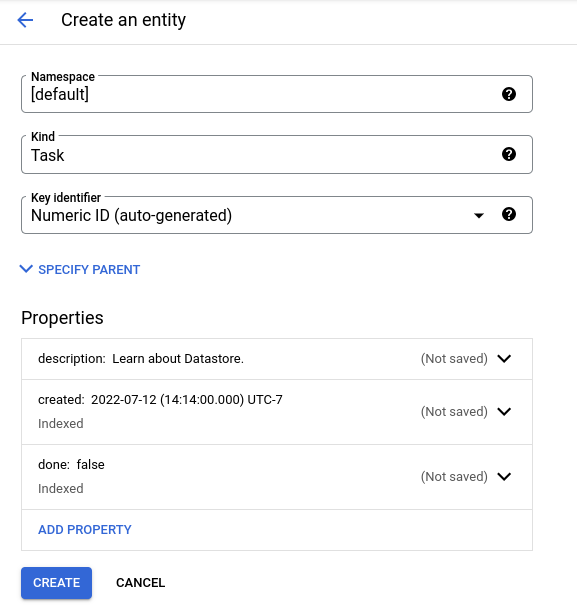
Haz clic en Crear. La consola muestra la entidad
Taskque acabas de crear.- Haz clic en Consulta por tipo (Query by kind).
- Selecciona
Taskcomo el tipo. - Haz clic en Agregar cláusula de consulta.
- En las listas desplegables, selecciona
WHERE,done,==, booleano y falso. - Haz clic en Ejecutar. Los resultados muestran la entidad
Taskque creaste, ya que su valordoneesfalse.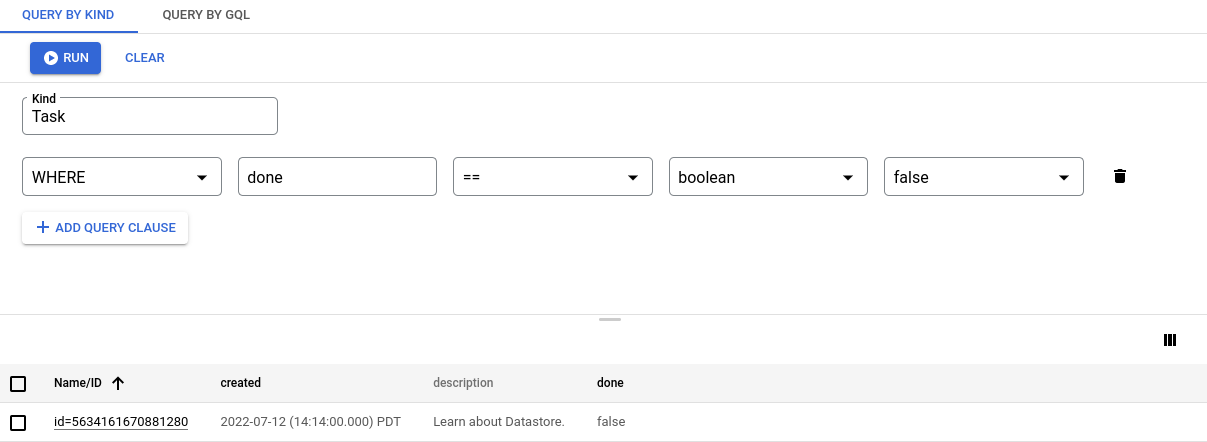
- Ahora cambia la cláusula de consulta a
WHERE,done,==, boolean y true. Haz clic en Ejecutar. Los resultados no incluyen la entidadTaskque creaste, porque su valordoneno estrue. - Haz clic en Consulta por GQL (Query by GQL).
- Ingresa
SELECT * FROM Taskcomo la consulta. Ten en cuenta queTaskdistingue entre mayúsculas y minúsculas. - Haz clic en Ejecutar consulta (Run query).
- Ejecuta una consulta como
SELECT * FROM Task WHERE done=false. Ten en cuenta queTaskydonedistinguen entre mayúsculas y minúsculas. Los resultados muestran la entidadTaskque creaste, ya que su valordoneesfalse.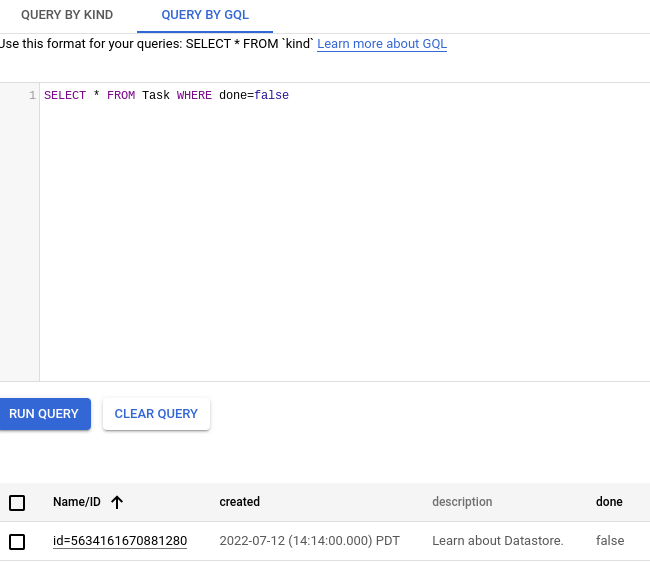
- Ahora, ejecuta una consulta como
SELECT * FROM Task WHERE done=true. Los resultados no incluyen la entidadTaskque creaste, porque su valordoneno estrue. - Haz clic en Consulta por categoría (Query by kind) y asegúrate de que
Tasksea la categoría seleccionada. - Haz clic en Borrar para quitar las cláusulas de búsqueda.
- Selecciona la entidad
Taskque creaste. - Haz clic en Borrar y confirma que deseas borrar la entidad
Task. Según el tamaño de la ventana del navegador, es posible que Borrar se encuentre en el menú Más acciones de . Una vez borrada, la entidad se quita de forma permanente de la base de datos. - Obtén más información sobre las consultas de Datastore.
- Obtén más información sobre las bases de datos en modo Datastore .
Crea una base de datos
Almacenar datos
Acabas de almacenar datos en tu base de datos.
Ejecuta una consulta
Las bases de datos en modo Datastore permiten consultar datos por tipo o mediante Google Query Language (GQL). Las instrucciones que se indican a continuación te guiarán para usar ambos métodos y consultar tu base de datos.
Ejecuta consultas por tipo
Los resultados de la consulta muestran la entidad Task que creaste.
A continuación, agrega una cláusula de consulta para restringir los resultados a entidades que cumplan con ciertos criterios:
Ejecuta consultas en GQL
Los resultados de la consulta muestran la entidad Task que creaste.
Agrega un filtro de consulta para restringir los resultados a entidades que cumplan con ciertos criterios:
Realiza una limpieza
Eso es todo, finalizaste la guía de inicio rápido.

